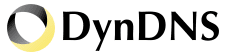¿Qué es el DNS dinámico? te estarás preguntando Básicamente, el DNS dinámico es un servicio proporcionado por proveedores externos mediante el cual una dirección IP en constante cambio proporcionada por un ISP se actualiza regularmente y se asocia con un nombre de host proporcionado por la empresa. Si tiene una conexión a Internet de alta velocidad en casa, lo más probable es que tenga una dirección IP dinámica.
Una dirección IP dinámica cambia de vez en cuando, en comparación con una dirección IP estática, que nunca cambia. Normalmente, cambiar la dirección IP está bien hasta que intente conectarse a un dispositivo local desde fuera de su red doméstica. Con una dirección IP en constante cambio, es posible que pueda conectarse varias veces, pero no después de las actualizaciones de la dirección IP.
Entonces, ¿por qué querría encontrar su computadora en Internet en primer lugar? Bueno, hay varias razones por las que es posible que desee conocer su dirección IP dinámica:
1. Conéctese a su computadora a través de la conexión de Escritorio remoto y acceda a sus archivos
2. Transmita audio y video desde su servidor de medios doméstico a cualquier lugar del mundo
3. Vea y controle una cámara IP desde cualquier lugar
Existen muchas otras razones por las que puede resultar útil conocer su dirección IP. Entonces, ¿por qué no todos tienen una dirección IP estática? Bueno, básicamente es mucho más barato para los ISP seguir rotando las direcciones IP de sus clientes. Si desea una dirección IP estática, tendrá que pagar una tarifa mensual adicional y la mayoría de los ISP ni siquiera la ofrecerán a clientes residenciales.
DNS Dinámico
Aquí es donde entra en juego el DNS dinámico. Con este servicio, teóricamente puede crear una dirección IP estática para su computadora personal. Así es como funciona. Cuando visita un sitio web en Internet, puede ingresar la dirección IP o ingresar el nombre de dominio, como www.expertogeek.com. Hay servidores DNS en todo el mundo que realizan un seguimiento de qué nombres corresponden a qué direcciones IP numéricas.
Cuando visita un sitio web, su computadora primero encuentra la dirección IP de un servidor DNS y luego solicita el sitio. Esto es ideal para servidores que tienen direcciones IP estáticas que nunca cambian, pero no es adecuado para servidores que tienen conexiones domésticas de alta velocidad. Esto significa que su servidor se «mueve» constantemente en Internet e interrumpe la relación uno a uno entre los nombres de dominio y las direcciones IP.
La solución para configurar DNS dinámico, en la que un servidor de terceros realiza un seguimiento de su dirección IP actual y proporciona esta información cuando ingresa su nombre de dominio único. De esta manera, puede asignar a su dirección IP dinámica una dirección IP estática virtual. Cuando se conecte a su computadora, escriba el nombre de dominio o haga ping al nombre de dominio para encontrar la dirección IP actual.
Los nombres de dominio son siempre subdominios de la empresa con la que crea una cuenta. Por ejemplo, un proveedor de servicios de DNS dinámico es no-ip.com. Entonces, cuando te registras y creas un nombre de host, termina pareciéndose a aseemkishore.no-ip.com. La primera parte es lo que quieres hasta que alguien más lo tome.
Para determinar su dirección IP actual, todos estos servicios funcionan de dos maneras: o instala software en su computadora que actualiza constantemente sus servidores, o configura el servicio en su enrutador, si es compatible. Muchos enrutadores más nuevos tienen proveedores de DNS dinámicos como DynDNS integrados, por lo que puede pedirle al enrutador que actualice automáticamente la dirección IP al proveedor de DNS dinámico cuando cambie.
Cómo configurar DNS dinámico
Uno de los mejores proveedores de DNS dinámicos fue DynDNS, pero recientemente eliminaron todos sus planes gratuitos en 2014. Solo cuesta $ 25 al año para su plan de acceso remoto, que es bastante barato para las funciones que obtienes, ¡pero aún no es gratis!
Si realmente está planeando conectarse de forma remota desde diferentes partes del mundo y desea algo muy confiable, definitivamente vale la pena pagar por DynDNS.
Sin embargo, hay varias opciones gratuitas que hacen un muy buen trabajo y funcionarán muy bien para la mayoría de las personas. Escribiré sobre mi favorito actual, no-ip.com. También mencionaré algunos más al final del artículo.
sin IP
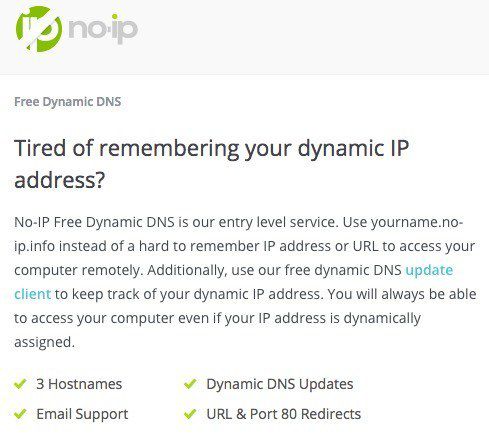
DNS dinámico gratuito proporcionado por sin IP incluye hasta 3 nombres de host, soporte por correo electrónico, actualizaciones dinámicas de DNS (obviamente) y reenvío de URL y puerto 80. Tener varios nombres de host es una gran característica en el mundo. En caso de que tenga varios dispositivos a los que desee acceder de forma remota y desee un nombre de host diferente para cada dispositivo. Los dispositivos también pueden tener diferentes ubicaciones, por lo que puede usar un nombre de host para conectarse a una computadora doméstica y otro para conectarse a una computadora del trabajo.
Para comenzar, haga clic en el botón Registrarse ahora y cree su cuenta. Se le pedirá un nombre de host y podrá ingresarlo o elegir crearlo más tarde.
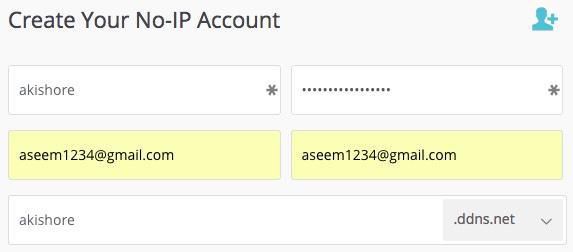
Recibirás un correo electrónico de confirmación y una vez que hayas iniciado sesión en el sitio serás redirigido al área de miembros y aparecerá una ventana emergente con los pasos a seguir.
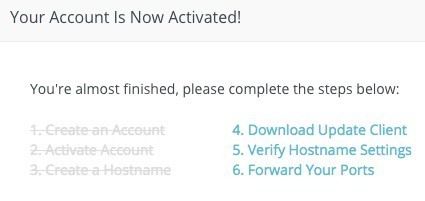
Lo siguiente que debe hacer es descargar el cliente de actualización, ya que esta es la herramienta que actualizará constantemente los servidores no-ip con su dirección IP dinámica actual.
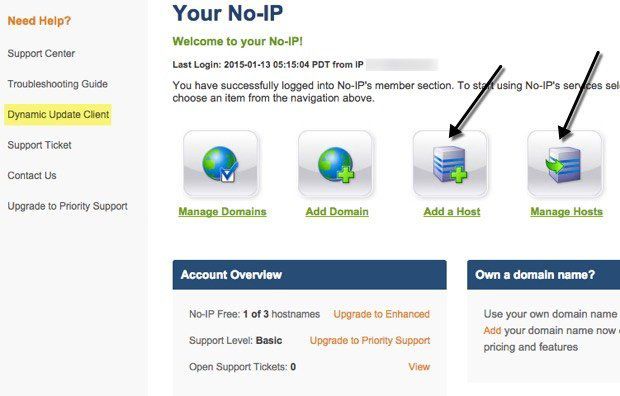
Si la ventana emergente no aparece cuando inicia sesión, puede hacer clic en Cliente de actualización dinámica en el menú de la izquierda. Determinará automáticamente su sistema operativo y mostrará la descarga correcta para Mac, Windows, etc.
Después de ejecutarlo, primero deberá iniciar sesión con sus credenciales que no son de IP, como se muestra a continuación.
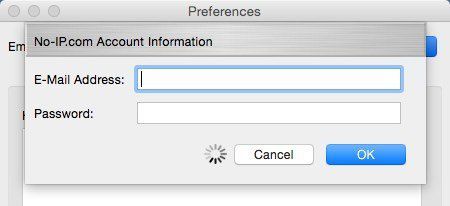
Una vez que haga esto, recibirá un mensaje sobre la selección de un anfitrión. Enumerará los nombres de host que creó, así que marque la casilla junto al que desee.
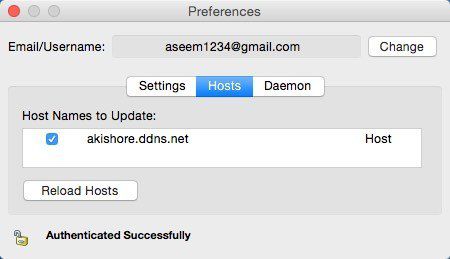
La única otra cosa que sugeriría es hacer clic en el demonio pestaña y haciendo clic en el Inicio y también comprobando el Inicie el demonio al iniciar el sistema caja. Si hace esto, no tendrá que ejecutar el actualizador del cliente porque habrá una aplicación en segundo plano que se actualizará automáticamente.
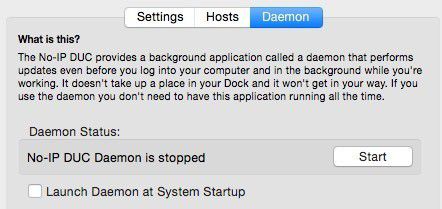
Si no inicia el demonio, deberá mantener el programa actualizado en ejecución todo el tiempo. Simplemente permanecerá en su escritorio y le dirá el estado actual.
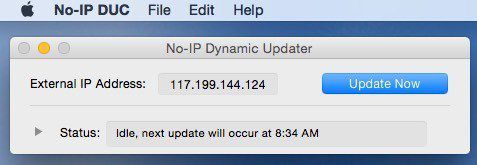
También puede hacer clic en el configuraciones y marque la casilla para iniciar el actualizador al conectarse. Sin embargo, me ha resultado mucho más conveniente usar el demonio y no preocuparme en absoluto por la aplicación actualizada.
Ahora debería poder hacer ping al nombre de host (akishore.ddns.net en mi caso) y obtener la dirección IP dinámica correcta. También puede agregar otros nombres de host haciendo clic en el botón Agregar un anfitrión botón del área de miembros.
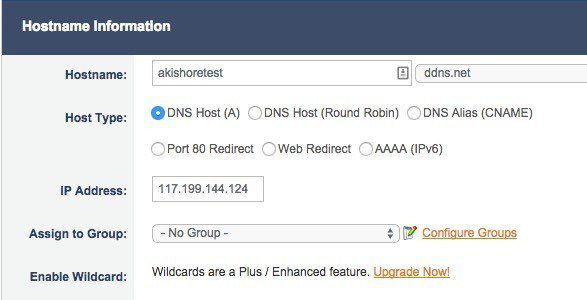
De forma predeterminada, el primer nombre de host que creó utilizó el Host DNS (A) para el Tipo de host. Esto será aproximadamente lo que utilizará el 99% de los usuarios. Si pasa el mouse sobre los pequeños signos de interrogación junto a la configuración, obtendrá información más detallada sobre cada una de las opciones.
Si está utilizando un servidor web y su ISP ha bloqueado el tráfico entrante en el puerto 80, lo que hacen muchos ISP, puede seleccionar el reenvío de puertos 80. Básicamente, está ejecutando su servidor web en un puerto diferente y luego especifique ese número. Puerto en los parámetros no-ip. El usuario no tendrá que ingresar el número de puerto en la URL para conectarse al servidor web.
Web directo simplemente redirigirá al usuario a cualquier URL de su elección. Obviamente, esta opción no se puede utilizar para conexiones remotas, ya que simplemente redirige a otra URL.
Omita todo lo demás en la página y haga clic en Agregar un anfitrión. Ahora puede descargar el software cliente a otra máquina y elegir el nuevo nombre de host para esa instancia de actualización en particular.
Tenga en cuenta que solo ha completado un paso para configurar el acceso remoto a un dispositivo en su red local. Ahora necesita reenviar los puertos apropiados desde su enrutador a los dispositivos apropiados en su red. Afortunadamente, he escrito mucho sobre el reenvío de puertos y cómo puede configurarlo en su enrutador.
Es más o menos eso. Una vez que tenga el DNS dinámico en ejecución y la configuración del reenvío de puertos, puede usar su nuevo nombre de host con un número de puerto (akishore.ddns.net:3389) para conectarse a una computadora, cámara web o lo que sea.
Como dije anteriormente, no-ip no es la única opción para DNS dinámico. Aquí hay algunos más que tienen buenas críticas.
https://duckdns.org/install.jsp
https://www.changeip.com/services/free-dynamic-dns/
El proceso después de configurar un DNS dinámico puede ser un poco complicado, por lo que si tiene alguna pregunta, no dude en publicar un comentario. ¡Disfrutar!